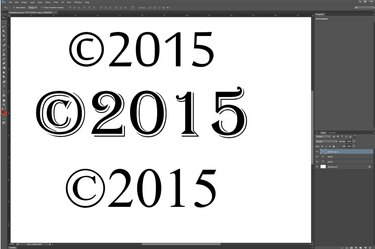
Sformatuj tekstowy symbol praw autorskich tak, jak każdy inny tekst.
Źródło obrazu: Zdjęcie dzięki uprzejmości firmy Adobe.
Dodawanie symbolu praw autorskich jest częstym zadaniem podczas pracy z programem Photoshop. W programie Photoshop CC 2014 galeria Kształty niestandardowe zawiera symbol praw autorskich, który tworzy wektorową grafikę symboli praw autorskich, którą można skalować do dowolnego rozmiaru. Jeśli chcesz użyć tekstowego symbolu praw autorskich, aby jego czcionka odpowiadała tekstowi w dokumencie, użyj mapy znaków systemu Windows.
Korzystanie z symbolu praw autorskich programu Photoshop
Krok 1
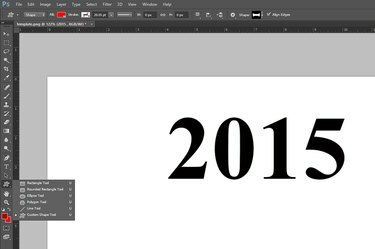
Wybierz „Narzędzie niestandardowego kształtu”.
Źródło obrazu: Zdjęcie dzięki uprzejmości firmy Adobe.
Wybierz „Narzędzie niestandardowego kształtu” na pasku narzędzi programu Photoshop. Jeśli nie jest widoczny, kliknij i przytrzymaj widoczne narzędzie kształtu, takie jak narzędzie Prostokąt lub narzędzie Elipsa, aby wyświetlić narzędzie Kształt niestandardowy.
Wideo dnia
Krok 2
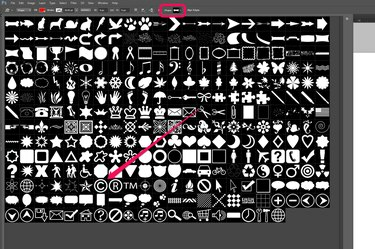
Wybierz symbol praw autorskich.
Źródło obrazu: Zdjęcie dzięki uprzejmości firmy Adobe.
Kliknij menu „Kształt” po prawej stronie paska opcji, aby wyświetlić galerię niestandardowych kształtów. Przewiń kształty lub rozwiń okno galerii, przeciągając jego róg. Kliknij „Symbol praw autorskich”. Pamiętaj, że symbole zarejestrowanego i znaku towarowego są również dostępne tutaj.
Krok 3
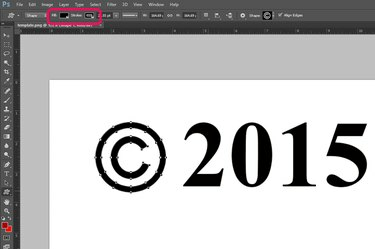
Przeciągnij kursor, aby narysować symbol praw autorskich.
Źródło obrazu: Zdjęcie dzięki uprzejmości firmy Adobe.
Kliknij menu „Wypełnij” i „Obrysuj” na pasku opcji, aby określić kolor symbolu praw autorskich. Pamiętaj, że jeśli ostatnio wybrałeś kolor dla innego kształtu lub czcionki, pojawia się on w sekcji „Ostatnio używane kolory” każdego menu. Przeciągnij kursor nad kanwą, aby narysować symbol, przytrzymując klawisz „Shift”, aby zachować jego proporcje.
Krok 4
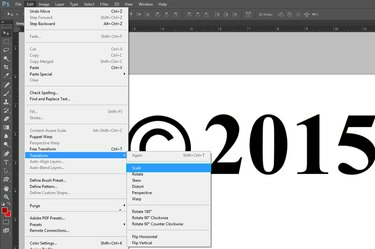
Opcja Skaluj jest dostępna w menu Edycja.
Źródło obrazu: Zdjęcie dzięki uprzejmości firmy Adobe.
W razie potrzeby zmień rozmiar symbolu praw autorskich, wybierając „Przekształć” z menu Edycja i klikając "Skala." Aby przenieść symbol, przeciągnij go za pomocą narzędzia „Przenieś” z Przybornika, tak jak robisz to w dowolnym miejscu inny kształt.
Krok 5
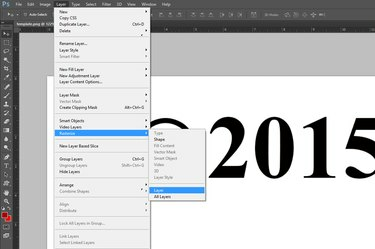
Rasteryzuj symbol praw autorskich.
Źródło obrazu: Zdjęcie dzięki uprzejmości firmy Adobe.
Rasteryzuj wektorowy symbol praw autorskich, jeśli chcesz scalić jego warstwę z inną warstwą. Aby to zrobić, wybierz „Rasteryzuj” z warstwy i wybierz „Warstwa” lub „Kształt”. Powoduje to przekształcenie wektora w kształt oparty na pikselach. Jeśli chcesz scalić symbol z tekstem, musisz również zrasteryzować warstwę tekstową.
Korzystanie z mapy znaków systemu Windows
Krok 1

Umieść kursor w miejscu, w którym ma się pojawić symbol praw autorskich.
Źródło obrazu: Zdjęcie dzięki uprzejmości firmy Adobe.
Wybierz „Narzędzie tekstowe” z Przybornika i przeciągnij kursor nad obszar roboczy, w którym ma się pojawić symbol praw autorskich. Wpisz dowolny inny tekst, który ma być wyświetlany z symbolem praw autorskich, i określ czcionkę, rozmiar i kolor czcionki za pomocą menu na pasku opcji.
Krok 2

Uruchom „Mapę postaci”.
Źródło obrazu: Zdjęcie dzięki uprzejmości firmy Microsoft.
Otwórz wyszukiwarkę Windows, przesuwając kursor w górę z prawego dolnego rogu ekranu i klikając ikonę „Wyszukaj”. Wpisz „mapa znaków” w polu wyszukiwania i kliknij „Mapa znaków”. W systemie Windows 7 kliknij przycisk „Start”, wpisz „mapa znaków” w polu wyszukiwania i wybierz „Mapa znaków”.
Krok 3
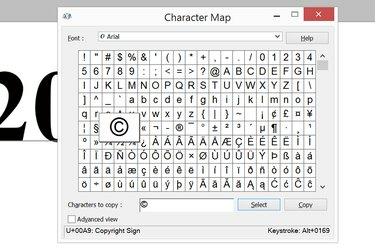
Wybierz symbol „Prawa autorskie”.
Źródło obrazu: Zdjęcie dzięki uprzejmości firmy Microsoft.
Kliknij symbol „Prawa autorskie” w oknie mapy znaków. Kliknij przycisk „Wybierz”, a następnie przycisk „Kopiuj”. Zamknij okno mapy znaków.
Krok 4
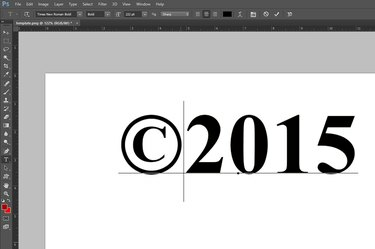
Naciśnij "Ctrl-V", aby wkleić symbol do Photoshopa.
Źródło obrazu: Zdjęcie dzięki uprzejmości firmy Adobe.
Naciśnij „Ctrl-V”, aby wkleić symbol praw autorskich w polu tekstowym programu Photoshop.
Wskazówka
Aby dodać tekstowy symbol praw autorskich na komputerze Mac, po prostu naciśnij „Option-G” lub „Alt-G”, w zależności od klawiatury.




